![]()
Você está tendo problemas com a função de pesquisa no menu Iniciar do Windows ou no Explorador de Arquivos 10? Se o Windows não consegue encontrar seus arquivos, a indexação está usando muita CPU ou a pesquisa não está funcionando, A Ferramenta de Diagnóstico do Indexador da Microsoft pode ajudar a resolver o problema.
Esta ferramenta fornece informações sobre o funcionamento interno do serviço Windows Search Indexer e pode ajudá-lo a identificar problemas e soluções. É equivalente ao Visualizador de Dados de Diagnóstico, uma ferramenta de usuário avançado que fornece informações adicionais que você não pode ver regularmente sobre os componentes internos do Windows 10.
Para iniciar, download Ferramenta de diagnóstico do indexador da Microsoft de Microsoft Store. Execute-o e conceda acesso de administrador; você precisa dessas permissões para entrar e atualizar o indexador de pesquisa do Windows.
Clique entre as guias no painel esquerdo para ver informações sobre o serviço de indexação, seu estado, quais arquivos você está indexando e o que você está procurando. Além disso, existem várias ferramentas de solução de problemas neste painel. O painel principal é “Status do serviço”, que irá mostrar quantos itens o indexador tem em seu banco de dados e quantos arquivos ele indexou na última hora, dia e semana.
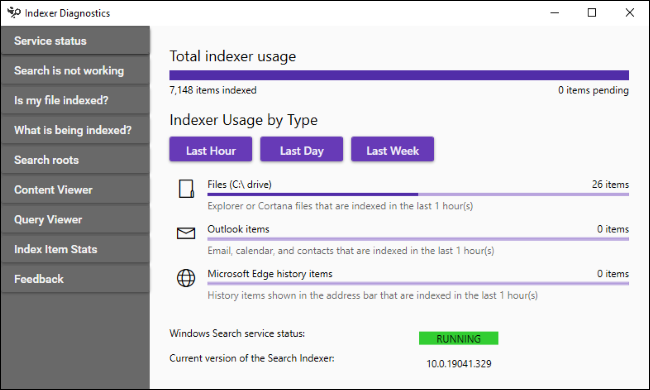
Se a pesquisa do Windows não funcionar, Clique em “A pesquisa não funciona” no painel esquerdo. Use o botão “Reiniciar” para reiniciar rapidamente o serviço de pesquisa e corrigir problemas.
Se isso não ajudar, Clique no botão “Restaurar” para redefinir o estado do serviço de indexação. Isso levará vários minutos. Como a interface indica, uma reinicialização “ajudará se o indexador de pesquisa estiver travado em mau estado”.
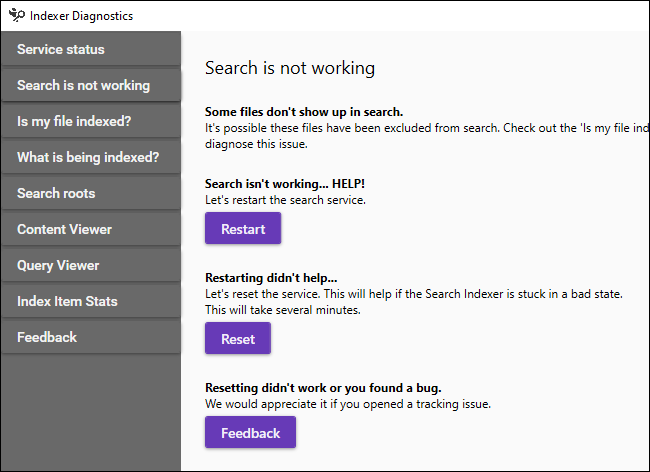
Se a pesquisa não conseguir encontrar um arquivo, Clique em “Meu arquivo está indexado?”, Encontre o arquivo que deseja que o Windows encontre e clique em “Verificar”.
O Windows dirá se o arquivo está no índice de pesquisa e, caso contrário, irá explicar porque o indexador de pesquisa o ignora para que você possa corrigir quaisquer problemas.
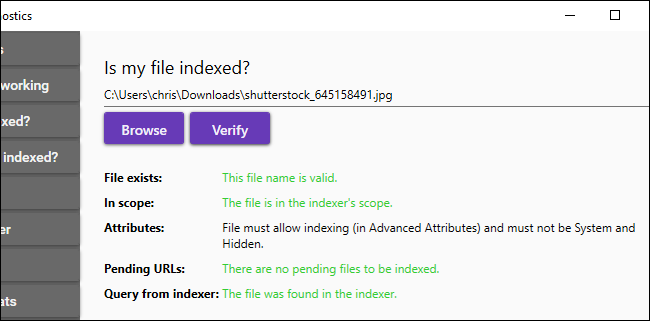
Outras ferramentas disponíveis no Indexer Diagnostics incluem:
- O que está indexado? – Mostra as rotas que estão sendo indexadas e as rotas excluídas que não estão sendo indexadas. Você pode adicionar e excluir rotas incluídas e excluídas aqui.
- Raízes de busca – Mostra onde o Windows começará a pesquisar, como um exemplo, na raiz do diretório C: .
- Visualizador de conteúdo – Veja os arquivos que o indexador indexa e a hora exata em que os indexou. Como um exemplo, se o indexador de pesquisa estava usando uma grande quantidade de CPU em um momento específico, você pode ver quais arquivos ele estava indexando no momento e considerar excluí-los de “O que está indexado?”.
- Visualizador de consulta – Monitore quais consultas de pesquisa são enviadas ao indexador de pesquisa do Windows. Baixe Zappy gratuitamente “começar a escutar”, pesquise e veja exatamente o que está acontecendo em segundo plano.
- Estatísticas de item de índice – Veja quantos itens são indexados por cada aplicativo em seu sistema. Você também pode exportar detalhes sobre o índice para um arquivo CSV.
- Comentários – Esta guia permite que você compile rastreios e logs que irão monitorar o uso de recursos e funções do indexador. Aqui está um botão “Arquivo de erro” que permitirá que você envie relatórios sobre problemas de indexador à Microsoft.
Muitos desses recursos são úteis apenas para desenvolvedores que trabalham no indexador de pesquisa ou para pessoas que enviam relatórios de bug a esses desenvolvedores., mas ainda é ótimo ter tantas informações sobre o funcionamento interno do Windows 10.
A Microsoft resolveu os problemas de uso de recursos com o indexador (veja as correções feitas na atualização de maio 2020 janelas 10) e esta ferramenta sugere que os desenvolvedores da Microsoft estão trabalhando duro para obter o máximo do recurso de pesquisa, reduzir o uso de recursos e corrigir bugs.
RELACIONADO: Como encontrar todos os arquivos em seu PC no menu Iniciar do Windows 10






